В этом руководстве мы покажем вам, как легко создавать папки в Windows, которые нельзя удалить или переименовать позже. Таким образом, вы можете защитить каталог от удаления с компьютера. Этот метод работает без необходимости вводить пароль для защиты папки.

До сих пор мы описали методы, которые позволяют, например, создать папку с защитой паролем в Windows. Однако, если мы хотим подготовить каталог, который просто заблокирован и не может быть просто удален, стоит использовать это руководство. Мы также покажем вам, как заблокировать возможность изменения имени папки.
Метод, который мы описываем, работает в Windows XP, Windows Vista, Windows 7, Windows 8, Windows 8.1 и Windows 10.
Мы создаем папку, которую нельзя удалить.
Давайте начнем руководство по подготовке папки, которую нельзя удалить с помощью простой команды «Удалить» из контекстного меню или кнопки «Удалить». Сначала вам нужно будет запустить командную строку. Мы можем сделать это, например: 1) ярлык для Windows + R, 2) введите CMD и нажмите Enter.
Открыв Командную линию, мы должны отправиться в интересующую нас достопримечательность. Так, например, диск C. Затем введите команду «C:» в приглашении и подтвердите ее нажатием Enter. Если вас интересует конкретное местоположение на диске C, вы должны ввести весь путь к нему в командной строке. Например, мы хотим создать папку для пользователя download.net.pl в каталоге New. Тогда команда будет выглядеть так:
cd: C: \ Users \ download.net.pl \ New
После перехода в определенное место на диске C мы можем начать создавать интересующую нас папку, которая будет заблокирована перед удалением. Затем мы можем ввести одну из следующих команд. Каждый из них приведет к созданию новой папки, заблокированной до удаления:
md con \
md aux \
md LPT1 \
md LPT2 \
md LPT3 \
md LPT4 \
md LPT5 \
md LPT6 \
md LPT7 \
md LPT8 \
md LPT9 \
Каждая из вышеперечисленных команд создаст папку с именем LPT1, con, aux и т. Д., Которые не могут быть удалены с компьютера простым щелчком. Вы не сможете изменить имя папки — она заблокирована от изменений. Однако мы можем вставлять или передавать файлы в папку, созданную таким образом.
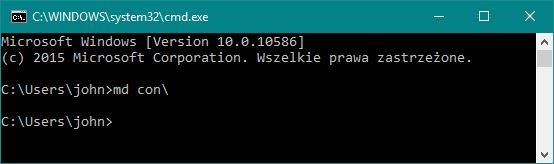
После создания новой папки с уровня командной строки вы можете перейти к проводнику Windows по определенному пути и посмотреть, как выглядит каталог, заблокированный перед удалением.
Как удалить заблокированную папку
Как мы уже упоминали, только что созданная папка не может быть просто удалена. Команда «Удалить» не будет работать из контекстного меню, после щелчка правой кнопкой мыши по значку папки кнопка «Удалить» не работает. Удаление удаления, т. Е. Сочетание клавиш Shift + Delete, не будет работать.
Конечно, возможно удаление заблокированной папки. Вам просто нужно знать, как это сделать. В этом случае нам также придется использовать Командную строку. После его запуска мы передаем, подобно первой точке этого руководства, путь, на котором находится специальная папка, созданная нами. Так, например, cd C: \ Users \ download.net.pl \ New.
Затем введите одну из следующих команд. Однако вы должны помнить, что оно должно совпадать с именем, которое мы использовали для создания папки. Мы обязательно одобрим ввод.
rd con \
rd aux
rd LPT1 \
rd LPT2 \
rd LPT3 \
rd LPT4 \
rd LPT5 \
rd LPT6 \
rd LPT7 \
md LPT8 \
md LPT9 \
. Таким образом, если создается, например Foleder «против» с помощью команды «мкр против \», команда его удаления будет: «е против \». Если это была папка LPT6 — «rd LPT6» и т. Д. После завершения команды и папка, и ее содержимое будут окончательно удалены с нашего компьютера. Операция немедленна, нет необходимости перезагружать компьютер.
Наконец, мы рекомендуем вам прокомментировать текст, особенно если у вас возникли проблемы с вышеуказанными командами. Также дайте мне знать, если вы ищете похожие решения, и вы не можете найти их в Интернете. Мы рады предложить новые способы или решения, которые могут быть полезны при создании и управлении папками в Windows.






